Game Backup Monitor låter dig säkerhetskopiera spel automatiskt
Om du ofta spelar spel på din dator bör du kolla in Game Backup Monitor. Det hjälper dig att automatiskt säkerhetskopiera konfigurationsfilerna för dina spel. Det är en gratis programvara med öppen källkod som är tillgänglig för flera datorplattformar inklusive Windows . Låt(Lest) oss se hur man ställer in och använder det för att skapa en säkerhetskopia av spel på Windows 10/8/7 .
Det finns många spel som sparar alla filer i molnet. Om du spelar sådana spel behöver du inte säkerhetskopiera konfigurationsfilerna manuellt. Det finns dock många spel som sparar alla filer på din hårddisk. Om din hårddisk blir skadad och du behöver formatera hårddisken kommer du att förlora alla spelets filer. Det är därför du bör få en lösning som Game Backup Monitor som kan låta dig flytta dina spel till en annan dator genom att säkerhetskopiera filerna.
Tidigare användes detta verktyg för att spara alla säkerhetskopior på den lokala datorn. Men nyligen har de börjat hålla säkerhetskopian i molnlagring ( DOSBox ). Det bästa är att du också kan installera en molnlagringsapp som Google Drive , OneDrive , Dropbox , etc. och använda den molnlagringen för att spara backupfilen.
Game Backup Monitor för Windows PC
För att säkerhetskopiera spel på Windows med hjälp av Game Backup Monitor- verktyget måste du följa dessa steg-
- Ladda ner och installera Game Backup Monitor
- Ställ in den med korrekta spelinstallationsdetaljer
- Kör säkerhetskopieringen manuellt en gång.
Det är enkelt att ställa in Game Backup Monitor på din Windows -dator. För att komma igång, ladda ner och installera den. Efter öppnandet bör du hitta ett sådant här fönster-
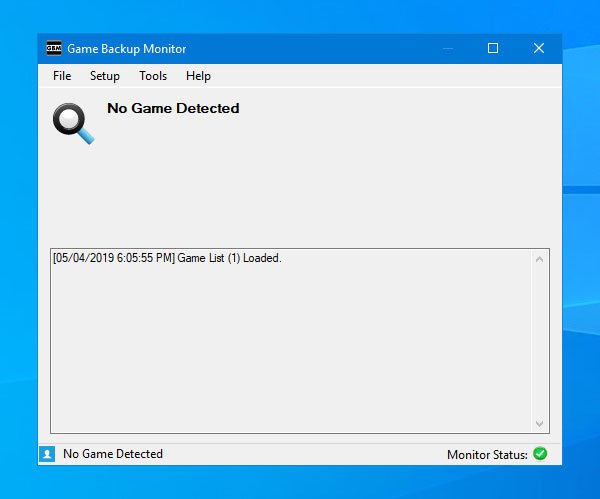
Nu måste du gå till Setup > Game Manager så att du kan lägga till ett spel i listan.
Den goda nyheten är att den erbjuder konfigurationer för nästan 384 spel. Det betyder att du inte behöver välja spelets installationsdetaljer manuellt. Du kan ta reda på spelet från listan och välja det. För att göra det, klicka på knappen Importera(Import ) och välj alternativet Officiell lista .(Official List )
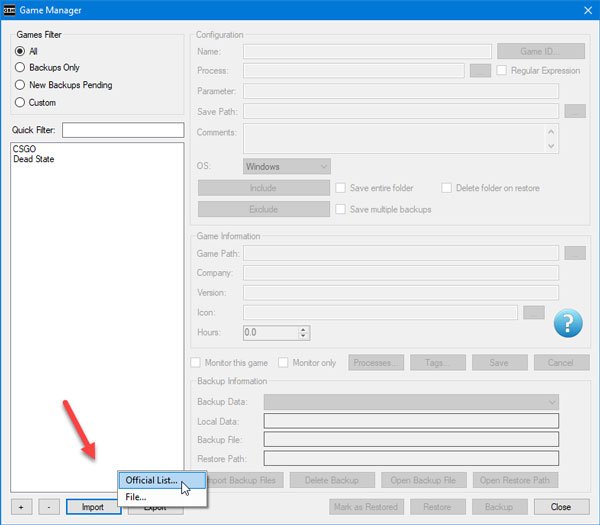
Om du har en internetanslutning visas listan över spel. Härifrån kan du välja det spel du har på din dator och du vill säkerhetskopiera. För att välja ett spel från listan, markera i kryssrutan och tryck på knappen Importera .(Import )
Om du har en giltig installation kommer alla obligatoriska fält att fyllas i automatiskt. Men om du inte kan hitta ett spel i listan måste du följa dessa steg för att välja det manuellt.
I Game Manager - fönstret klickar du på plus(+) som är synligt under den tomma rutan på din vänstra sida. Nu måste du ange en del obligatorisk information som spelnamn, process (.exe-fil/skrivbordsgenväg), Spara(Save) sökväg (vad du vill säkerhetskopiera), Spelsökväg(Game Path) , etc.
Glöm inte att bocka i kryssrutan som säger Spara hela mappen(Save entire folder) . Detta är viktigt när du inte vet vilken fil du ska säkerhetskopiera. Om du väljer det här alternativet kommer det att säkerhetskopiera hela mappen.
Markera också kryssrutan Övervaka detta spel(Monitor this game ) . Om du inte väljer det här alternativet kommer det inte att övervaka spelet. Om du väljer det här alternativet kommer det att upptäcka spelet automatiskt och säkerhetskopiera det därefter.
Oavsett om du väljer den automatiska metoden eller manuell, bör du testa din installation en gång. För det, klicka på knappen Säkerhetskopiering(Backup ) i fönstret Spelhanterare.
Det tar inte mer än trettio sekunder att säkerhetskopiera ditt spel. Som standard sparas säkerhetskopian i .7z-format, och du kan hitta säkerhetskopian i mappen Dokument ( biblioteksmappen(Library) ).
Inställningar för Game Backup Monitor
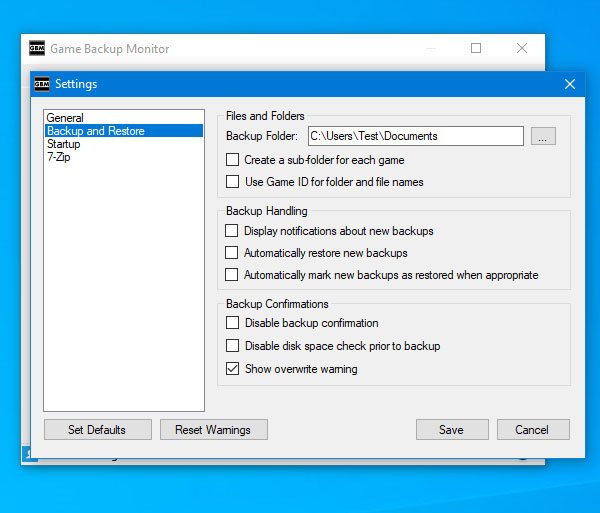
Game Backup Monitor erbjuder några viktiga alternativ så att du kan ställa in och köra den enligt dina krav. Dessa följande alternativ och inställningar måste kontrolleras av varje användare innan du stänger fönstret.
- Stoppa övervakning(Stop Monitoring) : Om du aktiverar Arkiv > Stop Monitoring kommer det inte att säkerhetskopiera dina spel. Många gånger kan du behöva spela spelet utan att upptäckas av detta verktyg. Vid sådana tillfällen kan du använda det här alternativet för att stoppa den här appen från att övervaka dina spelförändringar.
- Ändra säkerhetskopieringsmapp(Change backup folder) : Som nämnts tidigare sparar detta verktyg alla säkerhetskopior i din dokumentmapp, som är en biblioteksmapp. Men om du vill ändra det och du vill använda molnlagring eller liknande kan du öppna Inställningar(Settings) och gå till alternativet Säkerhetskopiera och återställa . (Backup and Restore)För att öppna Inställningar(Settings) måste du gå till File > Settings . Därefter klickar du på respektive knapp och väljer en plats där du vill spara din säkerhetskopia.
Här kan du hitta andra alternativ-
- Skapa en undermapp för varje spel(Create a sub-folder for each game) : Som standard sparas alla säkerhetskopior i en mapp. Om du har valt flera spel och du vill kategorisera dem kan du välja det här alternativet.
- Använd spel-ID för mapp- och filnamn(Use Game ID for folder and file names) : När du ställer in ett spel skapas ett spel-ID(Game ID) . Den kan användas för att namnge en säkerhetskopia.
- Tillåt den här appen att köras vid start(Allow this app to run at startup) : Om du inte vill missa några ändringar i ditt spel bör du köra den här appen direkt efter att du har startat upp din dator. För det kan du använda det här inbyggda alternativet som kallas Starta automatiskt vid inloggning,(Start automatically on log-in,) som är tillgängligt i Settings > Startup .
- Ändra komprimeringsnivå(Change compression level) : Som standard komprimerar den inte säkerhetskopian. Men om du har lite lagringsutrymme och du vill skaffa en komprimerad säkerhetskopia kan du gå till Settings > 7-Zip och välja en komprimeringsnivå utifrån dina behov.
Med tanke på alla funktioner verkar Game Backup Monitor vara en utmärkt lösning för att säkerhetskopiera spel på Windows -datorer. Du kan ladda ner Game Backup Monitor från dess nedladdningssida(download page) .
Annat liknande gratisprogram(Other similar freeware) : GameSave Manager | SaveGameBackup .
Related posts
Game Fire gör det möjligt att optimera dina tv-spel
Game Downloader för Windows PC laddar ner över 100 gratis spel
Red Eclipse är ett gratis First Person Shooter-spel för Windows PC
Wise Game Booster hjälper till att optimera ditt spelande
Bästa gratis programvara för säkerhetskopiering av spel för Windows PC
TORCS är ett Open Source Car Racing Simulator Game för PC
Bästa gratis Ping Monitor-verktyg för Windows 11/10 PC
Hur man använder Spotify i PC-spel via Xbox Game Bar i Windows PC
Benchmark, Övervaka hårddiskar, USB - CrystalDiskMark, CrystalDiskInfo
Bästa gratis CPU Temperature Monitor och Checker programvara för Windows PC
Gratis programvara för att övervaka och kontrollera hårddiskens hälsa för potentiella fel
Skärmen dämpas och blir mörk när du spelar helskärmsspel på PC
MiniTool ShadowMaker låter dig säkerhetskopiera och återställa data snabbt
Hur man spelar in videospelsinnehåll med Game Capture HD
Övervaka all PC-resursanvändning i en graf med hjälp av myResources
Razer Cortex Game Booster för Windows PC
Macrium Reflect gratis recension: Bästa diskavbildningsprogramvaran för PC
Säkerhetskopiera, återställa, migrera Oculus Rift-spelfiler med vrBackupper
Säkerhetskopiera inkorgen med UpSafe Office 365 Outlook Backup Freeware
Hur man säkerhetskopierar Gmail-e-postmeddelanden med UpSafe GMail Backup Freeware
